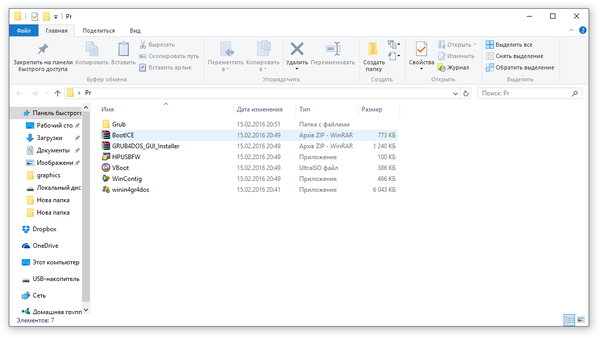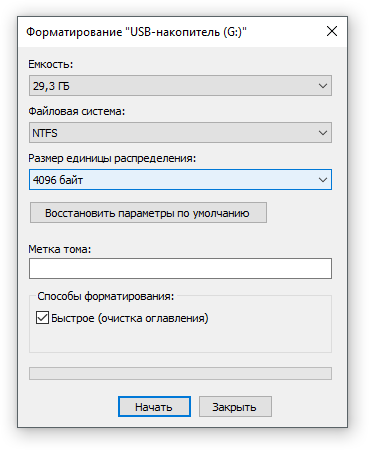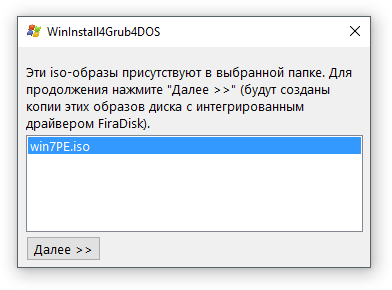Я часто сталкиваюсь с установкой операционных систем друзьям, знакомым, и всем нужны разные ОС, каждый раз заливать на флешку разные ОС неудобно, поэтому я решыл сделать мультизагрузочною флешку со всеми нужными ОС, и драйверами.
Решил написать об этом здесь, может кому то помогу.
Для создания мультизагрузочной флешки нам понадобится программы которые вы можете Скачать с моего ядекс диска
И флешка на (в моём случае на 32гб) но можно меньше, взависимости сколько операционных систем вы туда засуните.
Итак приступим:
1. Вытащите файлы из архива в удобное место
3. Запускаем программу "winin4gr4dos" в папке которую вы розархивировали и выбираем папку с дистрибутивами, или скачайте дистрибутивы с моего яндукс диска, и переходите к 6 пункту
4. Запускаем скрипт нажатием кнопки "Ок"
Откроется командная строка, где будет приисходить монтирование образов для мульти загрузки
Дождитесь окончания, время затраченое на монтирование будет зависить от количества и размера образов
После чего закрываеете командную строку и програму она нам больше не нужна, файлы которые она предлагает сохранить у нас уже есть
5. Заходим в папку где лежали образы системы и наблюдаем там примерно следущую картину:
Скрипт создал образы системы ещё раз, нам нужны те у которых есть вставка в имени "FiraDisk"
6. Создаём на вашем USB накопителе папку с именем "Boot"
7. Копируем образы с вставкой "FiraDisk" на флешку в папку "Boot"
И после чего стираем всё ненужное с имени образа, не должно быть никаких сиволов, только латиница и только цыфры.
8. Запускаем от имени администратора программу в папке "Grub"
9. Ставим метку в строке "Disk" и тут у нас проблема, мы не знаем какой именно диск выбрать
Всё просто нажимаем на "Мой компьютер" правой кнопкой мышки и выбираем "Управление"
Потом откроется такое окошко, и там тыкаем по "Управление дисками"
И прсто находи свою флешку и смотрим номер, в моём случае это 2
10. Выбираем диск и тыкаем "Install"
11. Закройте программу, после чего скопируйте из папки с програмой 2 файлика "grldr" и "menu.lst"
12. Открываем "menu.lst" через блокнот и добавляем туда этот скрипт
title Имя в графе запуска
map --mem (md)+4 (9)
map /boot/имя дистрибутива.iso (0xff)
map (hd0) (hd1)
map (hd1) (hd0)
map --rehook
write (9) [FiraDisk]\nStartOptions=cdrom,vmem=find:/boot/имя дистрибутива.iso;\n\0
chainloader (0xff)
Текст выделенный жырным меняеете на свой
Например:
title Install Windows 7
map --mem (md)+4 (9)
map /boot/win7.iso (0xff)
map (hd0) (hd1)
map (hd1) (hd0)
map --rehook
write (9) [FiraDisk]\nStartOptions=cdrom,vmem=find:/boot/win7.iso;\n\0
chainloader (0xff)
И так для каждой ОС которую вы хотите запускать
Чтобы получилось примерно вот так:
Сохраняем, и посмотрим что получилось
Бутимся с флешки
Вот как всё получилось, извиняюсь за плохое качество
И не забудьте скинуть себе на флешку Driverpack Solution, актваторы, и т.д
Спасибо за внимание.